Un tempo la produzione di personaggi animati era un processo che richiedeva molta competenza tecnica, tempo e impegno.
Tuttavia, Runway ha sviluppato uno strumento chiamato Act One per semplificare il processo. Grazie a questa funzionalità, è possibile trasformare qualsiasi filmato reale in una versione animata che appare, agisce e si muove in modo realistico e credibile.
Ma se sei nuovo di Act One, potrebbe essere scoraggiante iniziare con questo strumento. In questa guida completa, esploreremo tutto su Act One e come puoi usarlo. Continua a leggere per tutti i dettagli!
Cos'è Runway Act One ?
Runway Act One è uno strumento AI avanzato che consente agli utenti di utilizzare video esistenti e immagini di riferimento di personaggi fissi per produrre animazioni straordinarie in pochi clic. Puoi scegliere di registrare un video live-action di te stesso o persino utilizzare video cinematografici di altre persone reali e creare una versione simile a un cartone animato che parla, guarda e agisce in modo simile.
Questo strumento di animazione è disponibile sui modelli Gen-3 Alpha e Gen-3 Alpha Turbo di Runway al costo di 10 crediti al secondo e 5 crediti al secondo, rispettivamente. Tieni presente che i secondi parziali saranno in genere arrotondati al decimale più vicino. Ad esempio, un video di 4,6 secondi costerà circa 46 crediti sul modello Turbo.
In termini di lunghezza video, puoi usare act Act One per produrre video con una durata massima di output di circa 30 secondi. Hai anche la possibilità di scegliere tra diversi aspect ratio: 1280x768 (orizzontale) o 768x1280 (verticale).
Quali sono le caratteristiche di Runway Act One?
Runway Act One è dotato di un'ampia gamma di potenti funzionalità di produzione video che consentono di produrre video di personaggi espressivi utilizzando semplici riferimenti immagine/video. Alcuni di questi aspetti chiave includono:
Modellazione 3D avanzata
Utilizzando la tecnologia di modellazione 3D all'avanguardia, Act One può trasporre la performance della telecamera di un soggetto reale in una versione 3D che conserva accuratamente le stesse sfumature. Ciò include microespressioni, consegna, ecc. Di conseguenza, non avrai bisogno di alcuna attrezzatura extra per catturare l'essenza di ciò che rende il video del personaggio live-action così speciale.
Animazione Mocap
Act One è uno strumento incredibilmente versatile che può essere utilizzato con una vasta gamma di immagini di riferimento. Alcune di queste includono: animazioni in stile Pixar, claymation, animazioni 3D e molto altro. Per questo motivo, puoi utilizzare questo strumento per sperimentare numerosi tipi di design di personaggi per produrre video unici e creativi.
Azione dal vivo
Oltre a creare nuove animazioni, Act One può anche aiutarti a produrre video cinematografici con personaggi realistici e credibili che presentano emozioni ed espressioni autentiche. Questo apre nuove possibilità per la creazione di video, poiché non dovrai spendere così tanto tempo, denaro e sforzi per girare video in diretta.
Come utilizzare Runway Act One?
Ora che abbiamo stabilito cosa può fare Runway Act One , passiamo al tutorial passo dopo passo su come utilizzarlo. Prima di iniziare, dovrai creare un account Runway . La piattaforma ha un piano di livelli gratuito che offre 125 crediti, ma tieni presente che Act One non è incluso, il che significa che dovrai abbonarti a un piano premium.
Per prima cosa, vai sul sito web Runway e registrati/accedi al tuo account. Da lì, puoi abbonarti a uno dei loro piani a pagamento. Tieni presente che anche con un piano a pagamento, ci sono dei limiti al numero di video che puoi generare. Pertanto, dovresti abbonarti a un piano che si adatti meglio alle tue esigenze di creazione video e al tuo budget.
Passaggio 1: carica il video esistente
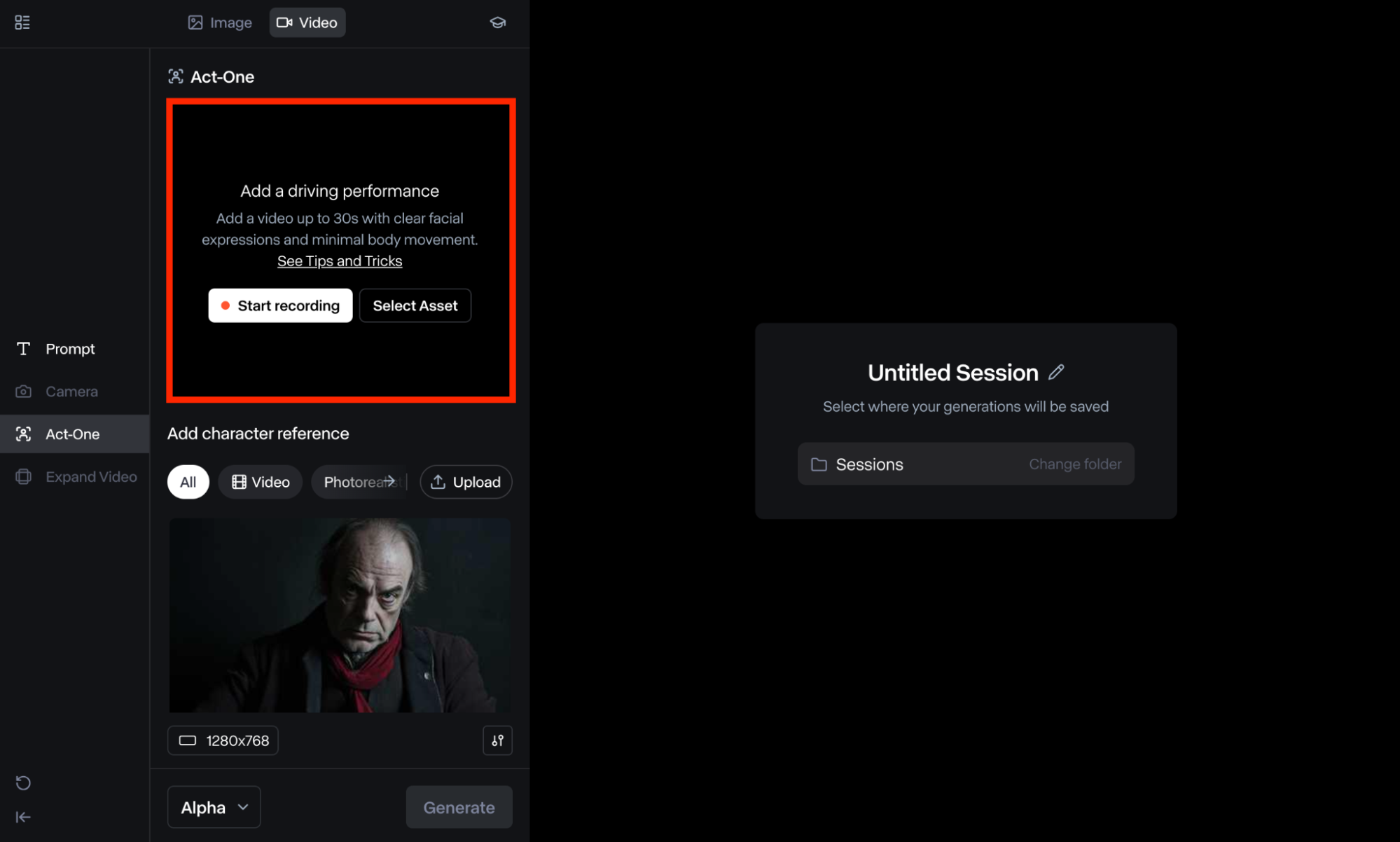
Una volta aperta la dashboard utente, vai alla sezione 'Generative Session'. Da lì, scorri fino in fondo alla pagina e seleziona il modello Gen-3 Alpha o Turbo. Dovresti quindi vedere e cliccare sull'icona Act One che compare nella barra degli strumenti utente di sinistra.
A questo punto, puoi iniziare caricando un video live-action esistente di te stesso/soggetto o sceglierne uno dai tuoi Asset (se hai già utilizzato Runway per generare video in precedenza). Hai anche la possibilità di registrare il video direttamente dall'app.
Per registrare un video, clicca sul pulsante "Start Recording". A seconda del tuo browser, potresti dover concedere l'autorizzazione all'app Runway per accedere alla tua fotocamera e al tuo microfono. Clicca sul pulsante "Stop" per terminare la registrazione o sentiti libero di ricominciare da capo.
Passaggio 2: immettere l'immagine di riferimento del carattere
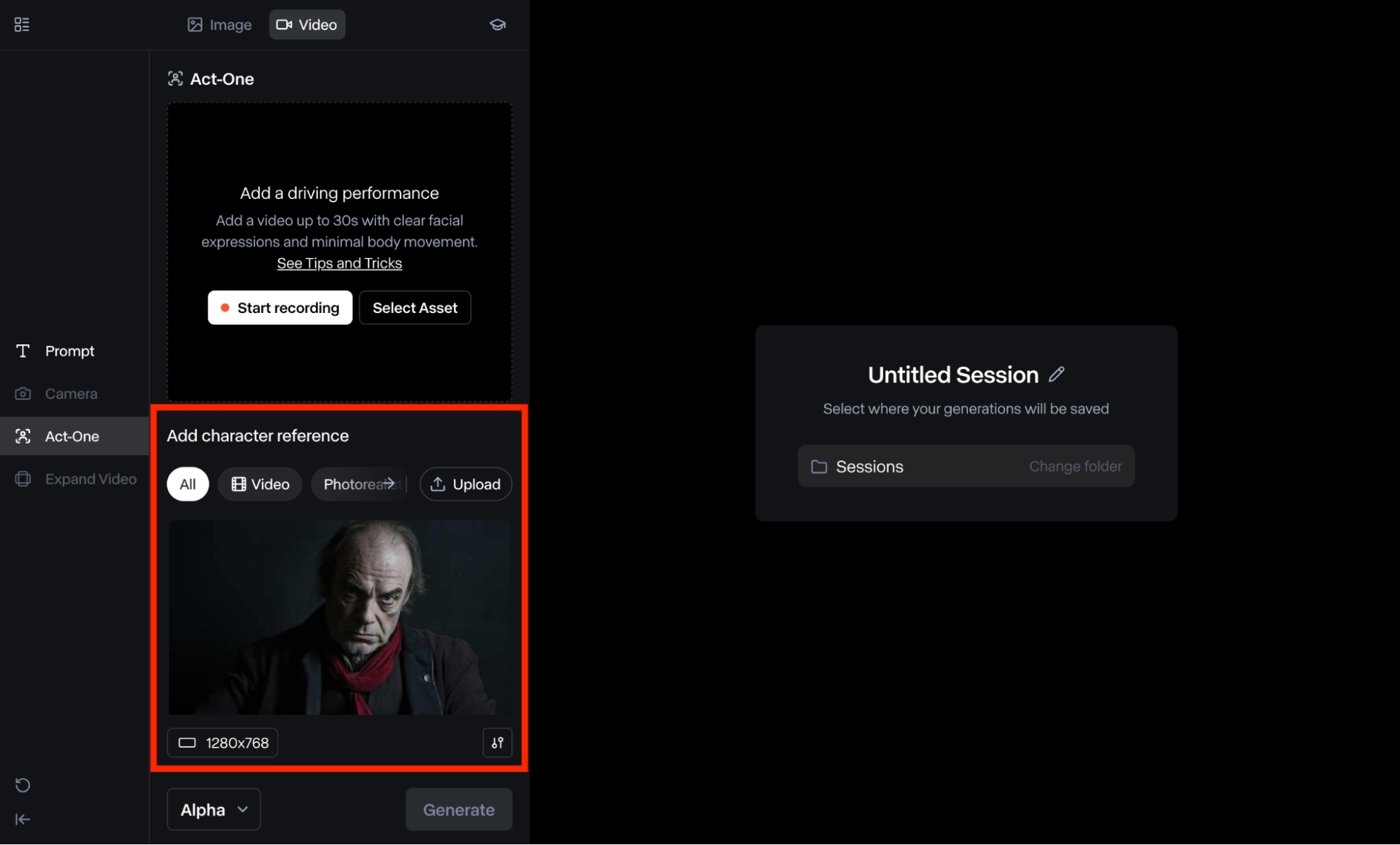
Come detto prima, Act One ti consente di caricare sia video che immagini di riferimento dei personaggi. Una volta caricato il video esistente, puoi scorrere verso il basso fino alla sezione di input dei riferimenti dei personaggi in basso.
Lo strumento ti consente di scegliere da un preset esistente oppure puoi scegliere di caricare la tua immagine di riferimento. Hai anche la possibilità di scegliere un video di riferimento, che è l'ideale perché tende a offrire più movimento e flessibilità con cui il modello AI può lavorare.
Passaggio 3: regolare l'intensità del movimento
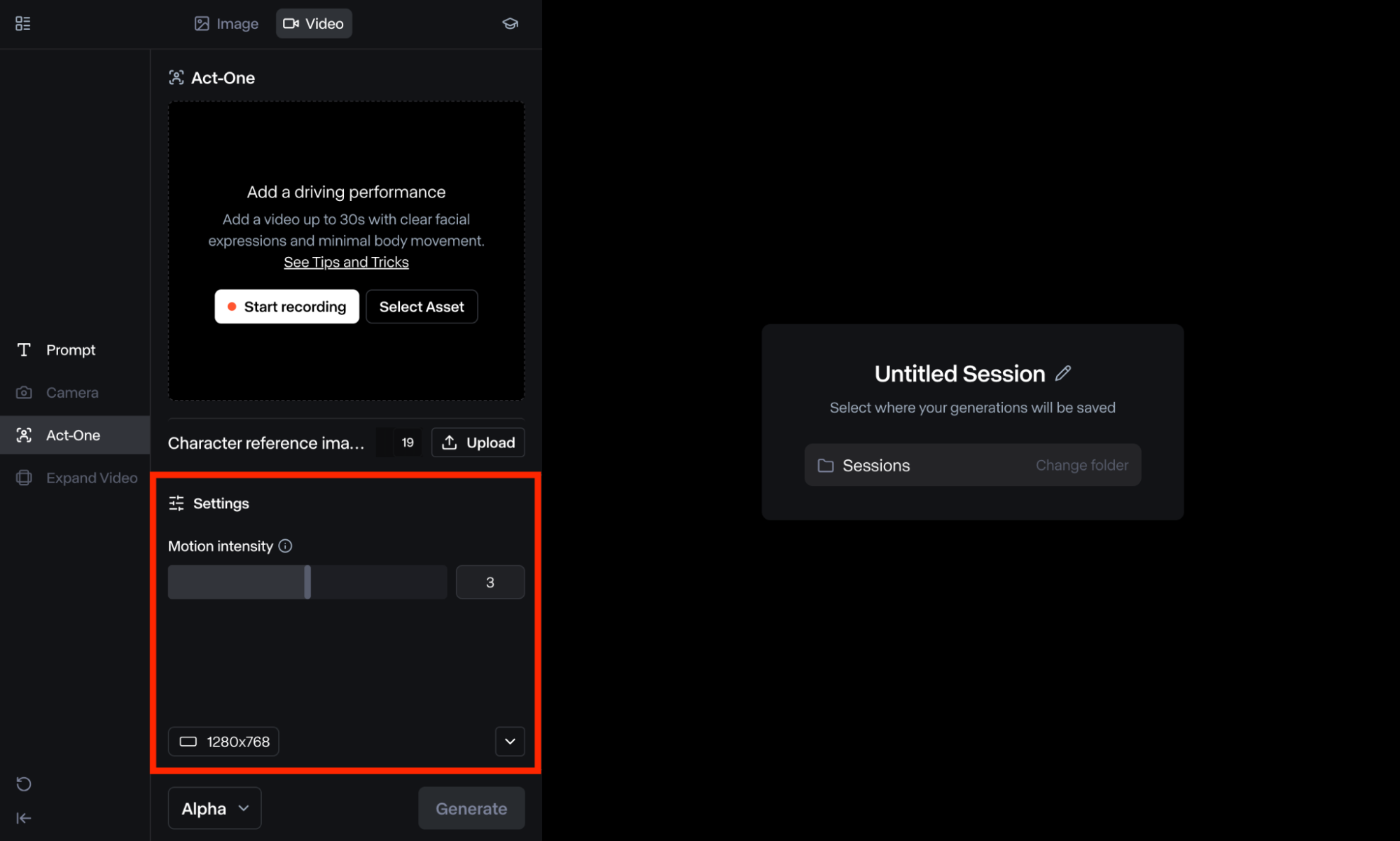
Act One consente inoltre di configurare il valore 'Motion Intensity' dell'output video, a cui è possibile accedere cliccando sull'icona Settings, appena sotto la sezione di riferimento del personaggio. Tenete presente che il valore può essere configurato tra 1 e 5.
Lo strumento in genere imposta di default 3. Tuttavia, puoi liberamente regolarlo per soddisfare le tue precise esigenze. Più basso è il valore, più stabile sarà l'output. Mentre, più alto è il valore, più espressivi saranno i movimenti finali dei personaggi.
Passaggio 4: genera il tuo video
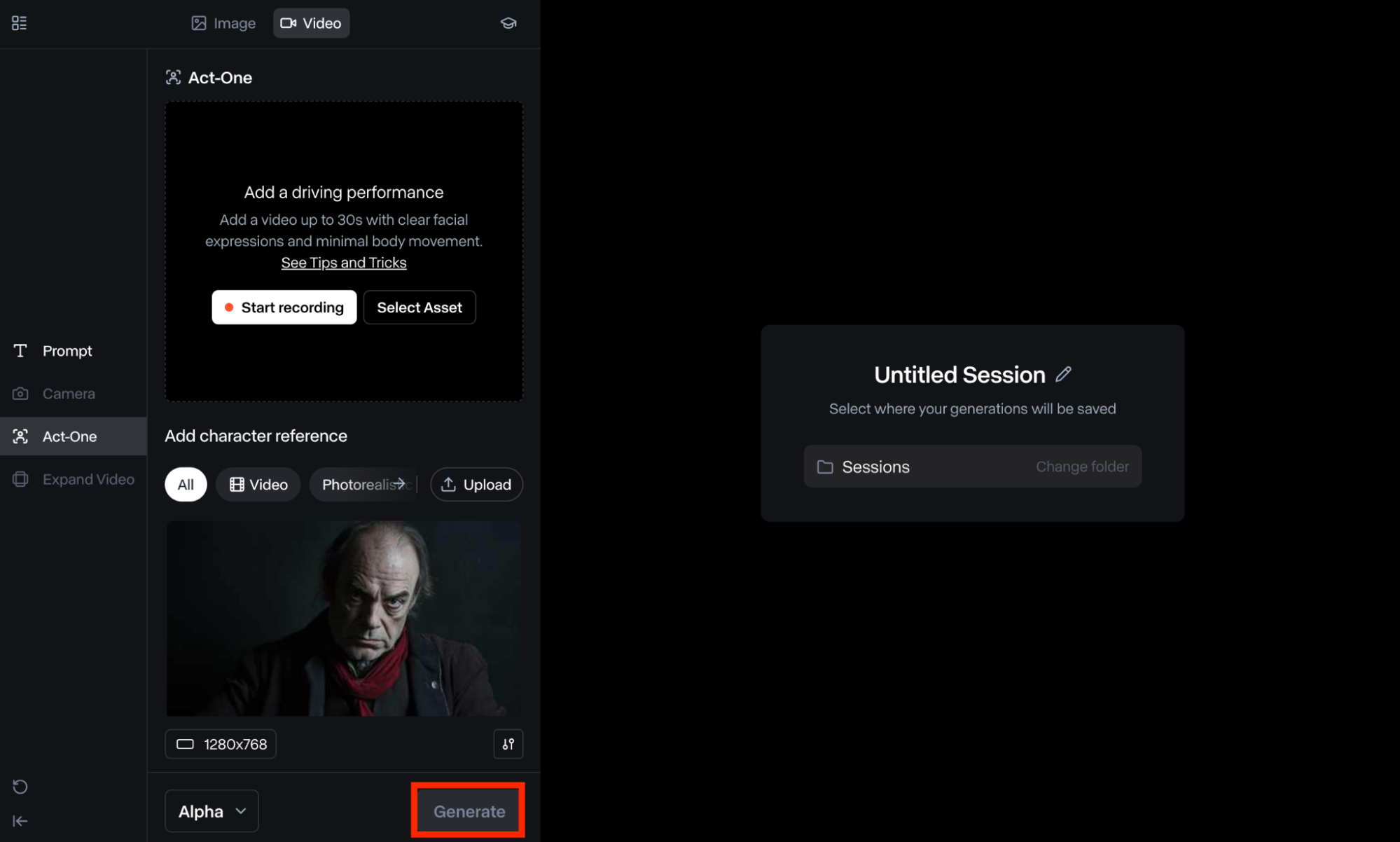
Se ti senti soddisfatto degli input selezionati, puoi procedere cliccando sul video "Generate". Ricorda, potrai vedere i costi di credito stimati prima di avviare la generazione passando il mouse sul modello di durata.
Runway impiegherà in genere alcuni minuti per generare il tuo video, che potrai poi rivedere e scaricare come MP4 o GIF. In alternativa, puoi anche sentirti libero di personalizzare ulteriormente l'output finale, se necessario.
I migliori consigli per usare Runway Act One?
Ci sono alcune buone pratiche che puoi seguire quando usi Runway Act One per assicurarti che l'output video che produce soddisfi i tuoi standard di qualità. Per cominciare, quando carichi il video iniziale/esistente, il personaggio/soggetto deve sempre essere rivolto in avanti/in vista frontale. Inoltre, dovrebbe sempre essere in vista delle spalle e in alto o del busto e in alto piuttosto che del corpo intero.
Dovresti anche cercare di ridurre al minimo i movimenti del corpo e della testa. Questo è importante perché lo strumento si concentra sui primi piani del viso, il che significa che eseguirà una scansione preliminare di rilevamento del volto. Se vuoi evitare di ricevere errori "Impossibile rilevare un volto umano" o "Abbiamo rilevato troppi movimenti", devi sempre tenerlo a mente.
Inoltre, ci possono essere momenti in cui non si verificano errori prima della generazione, ma si può finire con un problema nell'output. Ad esempio, non è raro che a volte si verifichino artefatti intermittenti nell'output. In tali casi, puoi sempre provare a rieseguire la generazione, il che dovrebbe aiutare a risolvere il problema.
Conclusione
Runway Act One è uno strumento avanzato per la creazione di video che può semplificare l'animazione dei personaggi in pochi clic. Come abbiamo esplorato in questa guida, può creare tutti i tipi di personaggi animati e presentare gli stessi movimenti, espressioni e azioni realistici della persona reale. E si spera che con la nostra guida sopra, tu abbia già saputo come usare questo Act One.